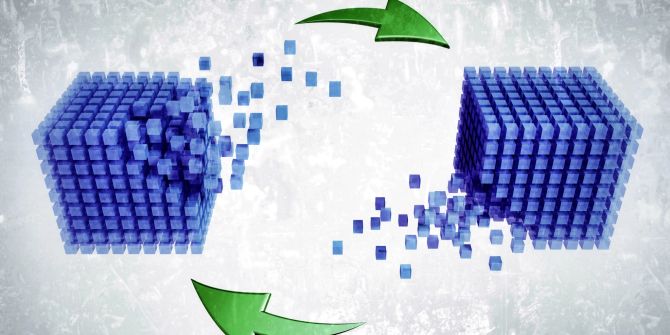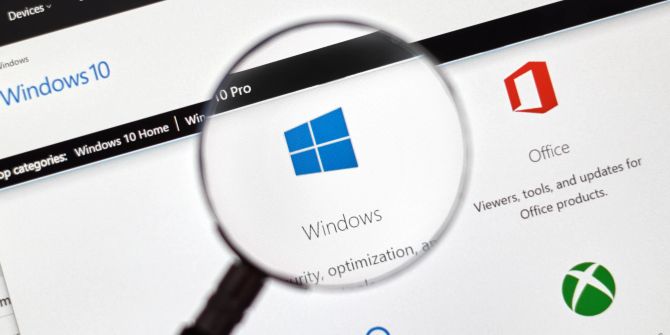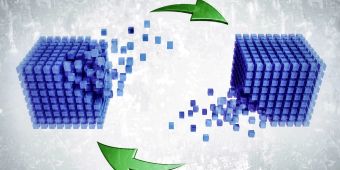Ihre PC-Maus streikt? Diese Erste-Hilfe-Tipps greifen sofort
Ein Klick, aber nichts passiert: Reagiert die Maus nicht mehr oder hat sie einen Defekt, ist das ärgerlich. Diese Erste-Hilfe-Tricks greifen.

Es ist für jeden Laptop- und PC-User ein Ärgernis: Die Maus ist kaputt oder reagiert nicht mehr auf Befehle. Tatsächlich – selbst wenn die Maus nicht in einen Kaffeebecher oder vom Schreibtisch gefallen ist, ist ein plötzlicher Funktionsausfall nicht unrealistisch.
Die gute Nachricht: Es gibt zahlreiche Möglichkeiten, die Maus wieder zum Laufen zu bringen. In vielen Fällen lässt sich das Problem schnell und unkompliziert lösen.
Hardware-Check und Reinigung
An erster Stelle steht natürlich immer eine genaue Überprüfung der Hardware, sprich: der Maus selbst. Ein Riss im Gehäuse oder fehlende Teile sind offensichtliche Anzeichen dafür, dass die Maus defekt ist.

Auch wenn die Tastenklicks seltsam klingen oder die optischen Sensoren nicht mehr leuchten, könnte das auf einen Defekt hindeuten. Ist die Maus allerdings äusserlich intakt und reagiert trotzdem nicht wie gewohnt, hilft womöglich eine Reinigung.
Achten Sie darauf, dass nichts den Laser an der Unterseite blockiert – selbst etwas Staub kann bereits für Probleme sorgen. Entfernen Sie aus den kleinen Ritzen jegliche Schmutz- und Staub-Reste.
Batterie wechseln und USB-Anschluss checken
Hat die Reinigung nicht geholfen, hilft vielleicht ein Batteriewechsel. Gerade wenn Sie noch die Originalbatterien verwenden, kann es sein, dass diese mittlerweile leer sind.
Manchmal liegt das Problem aber auch gar nicht an der Maus selbst, sondern am USB-Port Ihres Computers. Testen Sie daher verschiedene USB-Anschlüsse und überprüfen Sie immer, ob der USB-Stecker richtig sitzt.
Die richtige Unterlage und Softwareupdates
Nicht zu unterschätzen ist die Bedeutung einer geeigneten Unterlage für Ihre Maus. Nicht jedes Modell kommt mit jeder Oberfläche klar – manche benötigen zwingend ein Mauspad.
Sollte all dies nichts nützen, könnten veraltete Treiber oder Probleme mit dem Betriebssystem die Ursache sein. Schauen Sie auf der Herstellerseite nach aktuellen Updates oder verwenden Sie spezielle Tools zur Treiber-Aktualisierung.
Sonderfälle: Bluetooth-Mäuse und integrierte Trackpads
Selbst Besitzer von Bluetooth-Mäusen kennen womöglich das Problem. Die Maus reagiert verzögert oder führt nicht mehr wie gewohnt die Befehle aus.

Das kann der Fall sein, wenn das Pairing mit dem PC plötzlich nicht mehr funktioniert. Trennen Sie die Kopplung und stellen Sie die Verbindung erneut her.
Nutzen Sie einen Laptop mit integriertem Trackpad (Multi-Touch-Oberfläche)? Dann ist es nicht ausgeschlossen, dass sich Trackpad und externe Maus in die Quere kommen.
Versuchen Sie, das Trackpad in den Systemeinstellungen zu deaktivieren. Oft löst dieser Vorgang bereits das störende «Mausproblem».